
Yazıcı belirli yazıcı sürücülerini yükleyememe sorunu, kullanıcıların sıkça karşılaştığı ve çözüm bulmakta zorlanabilecekleri bir durumdur. Yazıcı sürücüleri, bilgisayarın yazıcıyı tanıması ve doğru şekilde iletişim kurabilmesi için gerekli olan yazılım parçalarıdır. Ancak, bazı durumlarda bu sürücülerin yüklenmesi sorunlu olabilir ve kullanıcılar yazıcılarını kullanamazlar.
Ayrıca okuyun: HP Yazıcı Sıfırlama
Yazıcım Belirli Yazıcı Sürücülerini Yükleyemiyor Sorunu Nedenleri
Yazıcı belirli yazıcı sürücülerini yükleyemiyor sorunu birkaç faktör neden olabilir. İşte en yaygın nedenlerden bazıları:
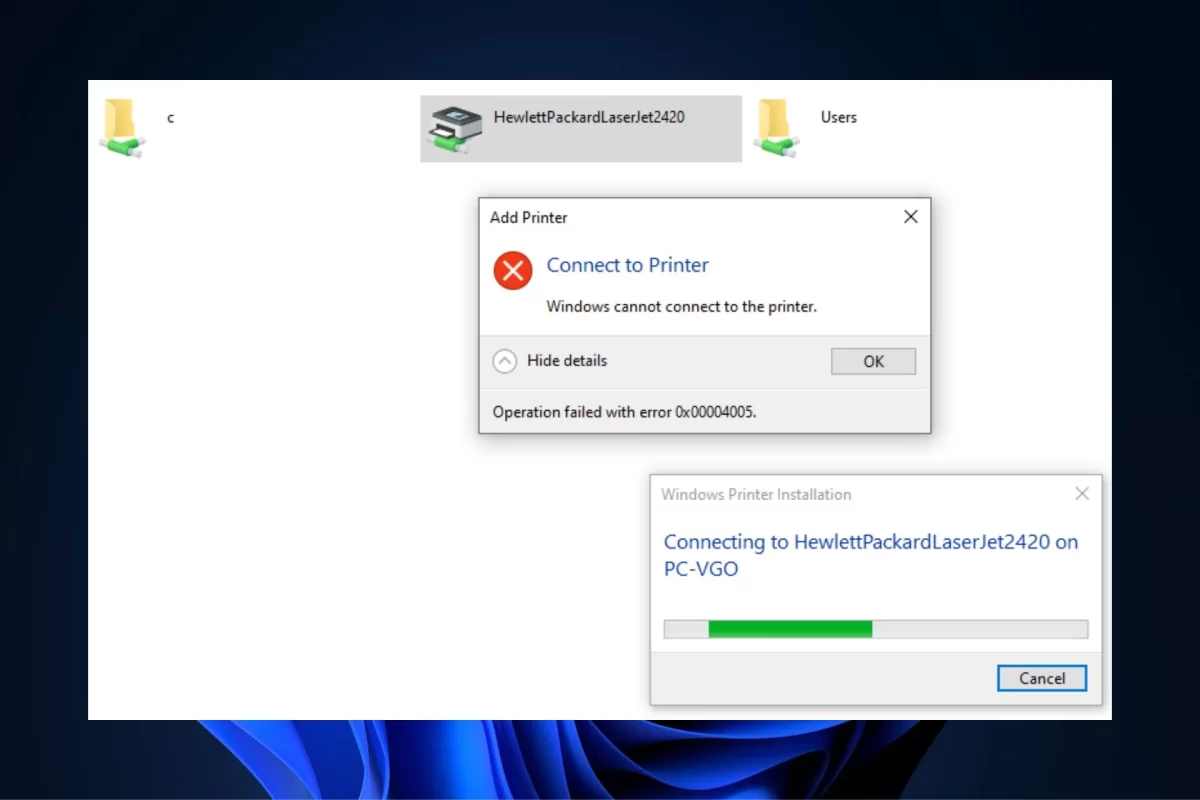
Yazıcınızın belirli yazıcı sürücülerini yükleyememe sorununun nedenleri.
Yanlış sürücü
Yazıcı modelinize uygun olmayan bir sürücü yüklemeye çalışıyor olabilirsiniz.
Eski sürücü
Kullandığınız sürücü güncel olmayabilir ve yeni işletim sisteminizle uyumlu olmayabilir.
Bozuk sürücü dosyaları
Yazıcı belirli yazıcı sürücülerini yükleyemiyor sorunu biri de Yazıcı sürücüsü yükleme işlemi sırasında beklenmeyen bir kesinti yaşanmış olabilir. Bu durum, bozuk veya eksik sürücü dosyalarına yol açabilir.
Yazılım çatışması
Sisteminizde çalışan başka bir program yazıcı sürücüsüyle çakışıyor olabilir.
Yazıcım Belirli Yazıcı Sürücülerini Yükleyemiyor Sorunu Giderme Adımları
Aşağıdaki adımları takip ederek yazıcı belirli yazıcı sürücülerini yükleyemiyor sorunu çözmeyi deneyebilirsiniz. Bu adımları sırayla uygulayın ve sorunun çözülüp çözülmediğini kontrol edin. Gerekirse sonraki adıma geçin.
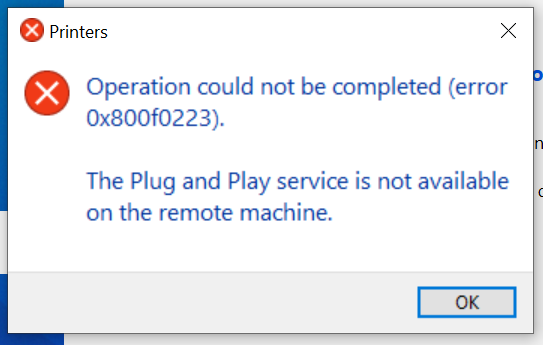
Yazıcıda belirli yazıcı sürücülerini yükleyememe sorununu giderme adımları.
Doğru sürücüyü indirin
İlk adım, yazıcı modelinize kesin olarak uygun olan sürücüyü indirmektir. Bunu yapmak için aşağıdaki yöntemlerden birini kullanabilirsiniz:
Yazıcı üreticisinin web sitesi
Yazıcınızın marka ve model numarasını kullanarak üreticinin resmi web sitesine gidin. Destek bölümünde, genellikle işletim sisteminiz için en son sürücüleri indirme seçeneği bulacaksınız.
Windows Update
Windows 10 ve 11 genellikle sürücüleri otomatik olarak günceller. Yazıcınızı bilgisayara bağladıktan sonra Windows Update’i çalıştırmayı deneyin. Sistem, kullanılabilir herhangi bir sürücü güncellemesini otomatik olarak indirip yükleyecektir.
Sürücüyü güncelleyin
Zaten bir sürücü yüklediyseniz ancak sorun devam ediyorsa, sürücüyü güncellemeyi deneyebilirsiniz.
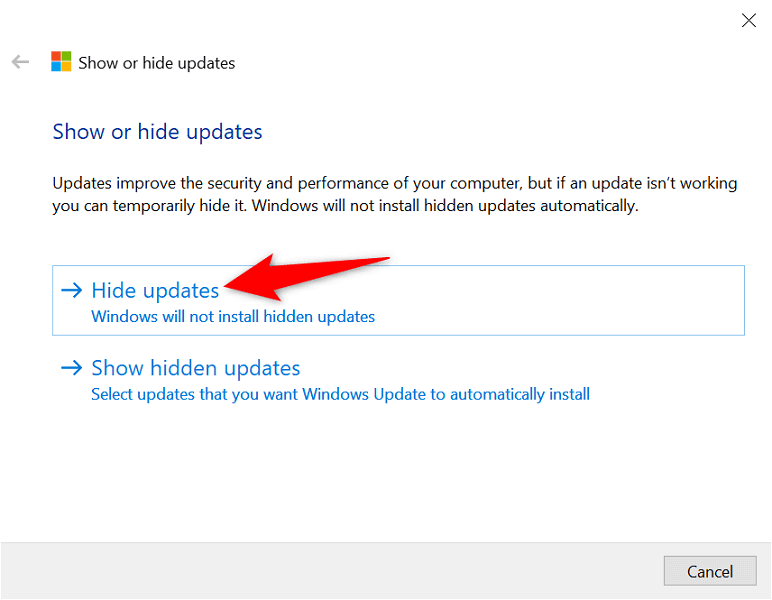
Güncel sürücüler, yazıcı performansını artırabilir ve sorunları gidermeye yardımcı olabilir.
Aygıt Yöneticisi’ni kullanın
- Görev çubuğundaki arama kutusuna “aygıt yöneticisi” yazın ve en iyi eşleşen sonucu açın.
- “Yazıcı kuyrukları” bölümünü genişletin.
- Yazıcınızı sağ tıklayın ve “Sürücü yazılımını güncelle” seçeneğini seçin.
- Açılan pencerede, “Sürücü yazılımı için otomatik olarak ara” seçeneğini seçin. Windows, güncellenmiş bir sürücü olup olmadığını kontrol edecektir.
- Güncel bir sürücü bulunursa, otomatik olarak indirilecek ve yüklenecektir.
Yazıcıyı kaldırın ve yeniden takın
Bazen sürücüleri yeniden yüklemek sorunu çözebilir. Aşağıdaki adımları izleyin:
- Aygıt Yöneticisi’ni açın.
- “Yazıcı kuyrukları” bölümünü genişletin.
- Yazıcınızı sağ tıklayın ve “Kaldır” seçeneğini seçin.
- Kaldırma işlemini onaylayın.
- Bilgisayarınızı yeniden başlatın.
- Yazıcınızı tekrar bilgisayara bağlayın. Windows otomatik olarak sürücüleri yeniden yüklemeye çalışacaktır.
Donanımı kontrol edin
Kabloları kontrol edin
Bilgisayarınızın USB bağlantı noktalarına bağlı diğer aygıtları çıkarın. Ardından, yazıcıyı farklı bir USB bağlantı noktasına takmayı deneyin. Yeni bir USB kablosu kullanarak yazıcıyı bilgisayara bağlamayı da deneyebilirsiniz.

Kabloların bağlantısı sağlanmadığında yazıcı sorunları yaşanabilir. Bağlantıları kontrol ederek çözüm bulun.
Yazıcıyı fiziksel olarak kontrol edin
Yazıcının güç kablosunun sağlam takılı olduğundan emin olun. Yazıcının içinde sıkışmış kağıt olup olmadığını kontrol edin. Kağıt sensörleri kağıt takılı kalmış gibi algıladığında, yazıcı sürücüleri düzgün şekilde yüklenmeyebilir.
Yazıcı üreticisine başvurun
Yukarıdaki adımları denedikten sonra yazıcınızın sürücüleri hala yüklenmiyorsa, yazıcı üreticisinin destek ekibi ile iletişime geçmeniz gerekebilir. Yazıcı modelinizi ve yaşadığınız sorunu ayrıntılı bir şekilde açıklayın. Müşteri hizmetleri temsilcisi, sorunu teşhis etmenize ve çözmenize yardımcı olmak için ek adımlar önerebilir.
- Üretici tarafından yayınlanan sorun giderme kılavuzlarını kontrol edin: Çoğu yazıcı üreticisi, web sitesinde yazıcı modelleri için kapsamlı sorun giderme kılavuzları sunar. Bu kılavuzlar, belirli sorunlar için adım adım çözüm yolları içerebilir. Yazıcınızın model numarasını kullanarak üreticinin web sitesindeki destek bölümüne gidin ve yazıcı sürücüleri sorunlarını giderme adımlarını arayın.
- Yazıcı için yazılım güncellemelerini deneyin: Bazı yazıcı üreticileri, yazıcı firmware’ini güncel tutmak için yardımcı programlar sunar. Bu güncellemeler, yazıcı sürücüleriyle ilgili bilinen sorunları giderebilir. Yazıcı üreticisinin web sitesini ziyaret edin ve yazıcınızın model numarasını kullanarak firmware güncellemelerini arayın.
Sorunsuz Yazıcı Kullanımı
Yazıcı sürücüsü sorunlarıyla karşılaşmamak için proaktif olmak önemlidir. Aşağıdaki önleyici tedbirleri uygulayarak yazıcınızın sorunsuz çalışmasını sağlayabilirsiniz:
Düzenli bakım
Yazıcınızın kullanım kılavuzunda belirtilen düzenli bakım işlemlerini yerine getirin. Bu işlemler genellikle yazıcı kafalarının temizlenmesini ve toz toplanmasını önlemek için yazıcının içini temizlemeyi içerir.
Yazıcı ortamı
Yazıcınız için uygun kağıt ve toner kartuşları kullanın. Düşük kaliteli veya uyumsuz sarf malzemeleri yazıcı sorunlarına neden olabilir.
Yazıcı yazılımı güncellemeleri
Yazıcı üreticileri, yazıcının performansını ve özelliklerini artırmak için düzenli olarak yazıcı yazılımı güncellemeleri yayınlar. Bu güncellemeleri yazıcı üreticisinin web sitesinden indirerek yazıcınızın yazılımını güncel tutun.
Ayrıca okuyun: Canon Yazıcı Sıfırlama




Yorumlar kapalı.